连不上网络怎么回事 电脑网络连接不上如何排除故障
在现代社会网络已经成为我们生活中不可或缺的一部分,有时候我们可能会遇到连接不上网络的情况,这给我们的生活和工作带来了很大的困扰。当我们的电脑网络连接不上时,我们应该如何排除故障呢?接下来我将为大家介绍一些常见的排除故障方法,希望能帮助大家解决这一问题。
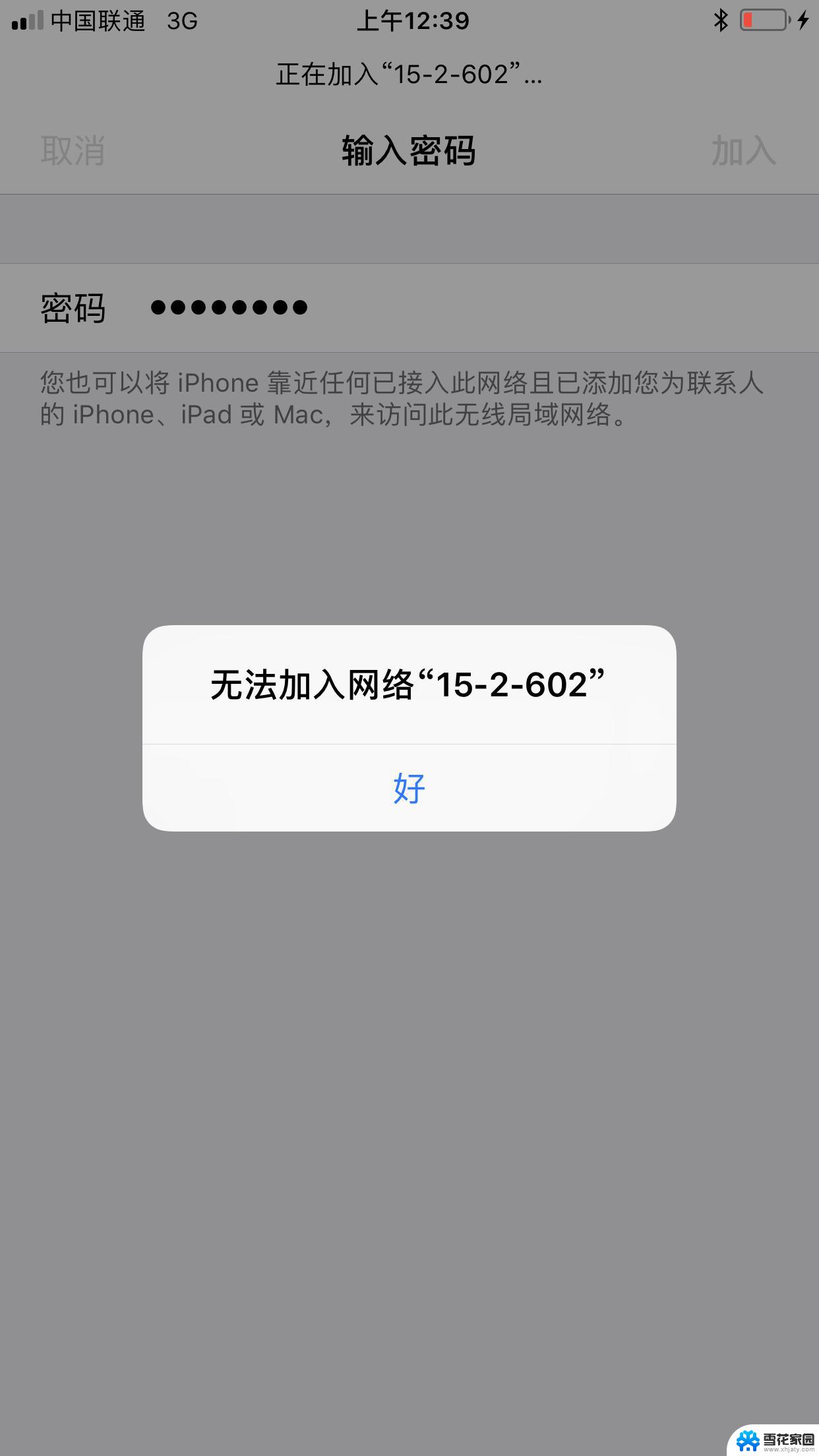
检查网络连接
很多时候,电脑没有网络,可能不是电脑问题,而是网络本文的问题。因此,首先应该看下路由器等网络设备是否正常运行,电脑无法上网,连接同一网络的其它设别,如其它电脑、手机看下能否能上网。
如果其它设备能够上网,则表示网络没问题,问题在于你的电脑。但如果其它设备也无法上网,则属于网络问题,检查下网络设备、网线等是否连接好,如果没什么问题,则可能是网络线路问题,建议等等或者联系运营商解决。
下面,我们主要是基于网络正常,电脑无法连接网络的解决办法。
检查网卡驱动
WIN+R打开运行框,输入devmgmt.msc回车打开设备管理器,查看网络适配器是否有黄色感叹号,有的话你需要安装或更新网卡驱动。
检查网卡
如果安装了驱动还是连接不成功,打开【控制面板】。找到【网络和共享中心】,点击【更改适配器设置】 右键禁用【本地连接】或【无线网络连接】,再次右键开启“本地连接或无线网络连接”。
检查IPV4信息
如果你是家用的拨号上网,打开【网络共享中心】>【无线网络连接】或【本地连接】>【属性】>【Internet协议版本4(TCP/IPV4)】设为自动获得IP或DNS通常可以解决问题;
DNS缓存清理
如果网络还是连不上,可以尝试清空DNS缓存; 那么我们点击【开始]>【运行】输入:CMD,在CMD窗口中输入:ipconfig /flushdns,操作完成;
winsock重置
你还可以尝试重置Winsock目录,右键点击运行。点击【以管理员身份运行】CMD再输入:netsh winsock reset,完成以上操作后重启电脑,应该就解决了你的问题啦!
以上就是连不上网络怎么回事的全部内容,有遇到这种情况的用户可以按照小编的方法来进行解决,希望能够帮助到大家。
连不上网络怎么回事 电脑网络连接不上如何排除故障相关教程
-
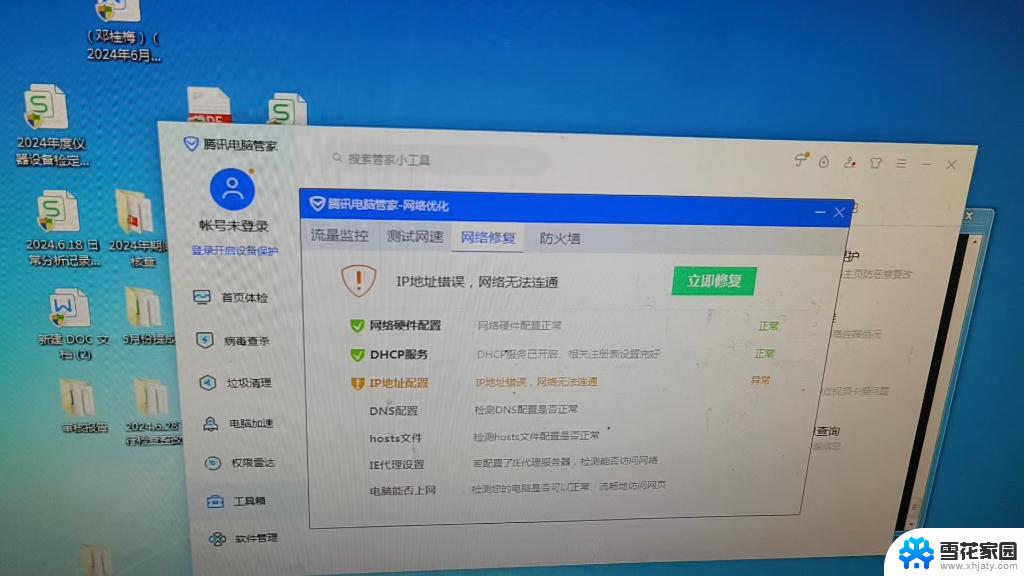 笔记本不能联网是怎么回事 电脑连不上网怎么排除故障
笔记本不能联网是怎么回事 电脑连不上网怎么排除故障2024-09-13
-
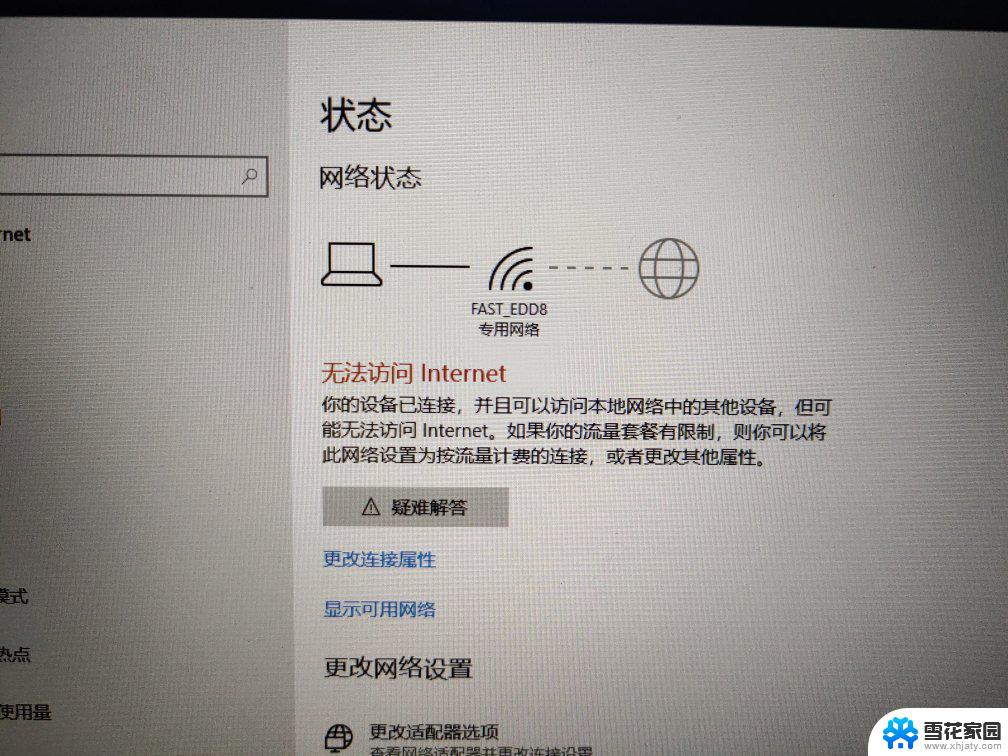 电脑网络突然连接不上怎么回事 电脑连接不上网络怎么解决
电脑网络突然连接不上怎么回事 电脑连接不上网络怎么解决2024-08-22
-
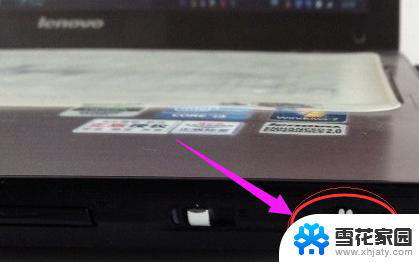 笔记本电脑怎么无法连接无线网络 笔记本无线网络无法连接怎么排除故障
笔记本电脑怎么无法连接无线网络 笔记本无线网络无法连接怎么排除故障2024-02-29
-
 有网络wifi连不上怎么回事 电脑连不上wifi怎么办
有网络wifi连不上怎么回事 电脑连不上wifi怎么办2024-06-03
- 无线网已连接显示不可上网怎么回事 家里的无线网络显示已连接但无法上网怎么办
- 笔记本电脑连着wifi电脑却上不了网是咋回事 笔记本电脑无线网络连接成功但无法上网原因
- 无线网电脑连接不上 电脑连接不上无线网络的解决方法
- wifi连接没有网络是怎么回事 wifi连上了却无法上网的原因
- 电脑插网线后怎么连接网络 如何正确插上网线连接网络
- 手机网络已连接但不能上网 手机连接WiFi不能上网怎么办
- 壁纸滚动怎么设置 如何在电脑上设置滚动壁纸
- 投影开机没反应怎么办 投影仪无法启动怎么办
- 锁电脑屏幕怎么锁 电脑怎么设置自动锁屏
- 笔记本电脑黑屏录像 笔记本摄像头黑屏无法使用怎么办
- 为什么u盘插在有的电脑上显示不出来 U盘在电脑上无法显示
- windows怎么切屏 电脑怎么切换显示屏
电脑教程推荐
- 1 壁纸滚动怎么设置 如何在电脑上设置滚动壁纸
- 2 腾讯会议摄像头未检测到设备 电脑腾讯会议摄像头无法识别
- 3 windows开机进入欢迎使用后无响应 电脑桌面卡顿无响应怎么办
- 4 bios怎么用u盘启动 不同BIOS版本下U盘启动设置
- 5 电脑显示器休眠怎么设置 电脑休眠时间如何设置
- 6 电脑与电脑用网线连接 两台电脑如何用网线直连传输数据
- 7 windows系统账户名是哪个 windows系统怎么查看账户名
- 8 鼠标的上下滚动变成了调节音量 鼠标一滚动就调节音量设置方法
- 9 联想b575笔记本电脑摄像头在哪里查看 联想笔记本自带摄像头打开步骤
- 10 adobe acrobat怎么设置中文 Adobe Acrobat DC怎么切换语言为中文